
WEB閲覧中にこういった表示が出てくる方がここ数日で非常に多くなりました。
こういった警告はほぼ100%詐欺です。
若干文言が異なる場合もあるようですが無視が一番です。
あと安心いただきたい点としてこの時点では大体の場合、PC内にマルウェアとして入られていないことが多いです。
ので・・こういった表示がでた際の対処方法を記載できればと思います。
ちなみにマルウェアとは悪意のあるソフトウェアの総称です。
では、参りましょう!
■まず始めに閉じられるか確認
いつもページを閉じる際に使用する画面右上の×ボタンで閉じられるか確認。ここで閉じられればもうOKです。
①閉じられない場合、タスクマネージャーを起動して使用しているブラウザ(IEやChrome、Fiirefox等)を強制的に閉じる。
1.下記矢印の部分(何もないところ)を右クリック。

2.表示された項目の[タスクマネージャー]を選択。

3.タスクマネージャーが起動したら使用ブラウザ(IE、Google Chrome、Fiirefox等)を選択して[タスクの終了]を選択。
※この画像ではInternet explorerですが、みなさんがそれぞれ使用しているブラウザを停止してもらえればと思います。

※タスクマネージャーはキーボード操作にてCtrlキーShiftキーを押したままESCキーを押しても表示させることができます。
②タスクマネージャーも起動できない場合はPCをそのままシャットダウン
そのままいつも通りのシャットダウンを実行。
開いているアプリを強制的に閉じるか聞かれたらそのまま強制シャットダウンを選択。
電源が切れたらそのまま起動しブラウザ上で偽広告が出ないことを確認。
③いつもの電源やり方でも電源が切れない場合キーボード操作で電源が切れるか確認。
1.Altキーを押したままとF4キーを何度か押してみてシャットダウンができるか確認。
2.CtrlキーとAltキーを押したままDeleteキーを押すことで画面が切り替わるか確認、切り替わったら画面右下に出てくる電源ボタンからシャットダウン。
④①〜③までの操作で全く電源が切れそうにない場合
PCの電源ボタンを物理的に長押しいただき強制シャットダウンをお試しいただく。
強制シャットダウン自体はPCに負荷をかける為、毎回毎回この方法で電源を切ることはお勧めできませんが、緊急時にはこの方法しかありません。
強制シャットダウンを絶対にやってはいけないことだと恐れていらっしゃる方も多いですが、最近のPCはそこまでヤワではありません。
ただし、毎回はやめて下さいね。あくまで奥の手です。
そして当ブログでは強制シャットダウンにてPCに問題が発生しても責任はおいかねますのでご了承下さい。(すみません)
■PC起動し、偽広告もなくなってからのやること。
①IEのキャッシュ(一時ファイル)、Cookieなどを一応削除。
インターネット閲覧中に色々な情報が蓄積されてしまう為、先ほどの詐欺広告の情報が残存している可能性があります。なので念のために削除をしておいたほうがベターです。※キャッシュやCookie詳しくは検索してみて下さい。
1.IEを起動し画面右上の歯車(ツール)のアイコンをクリックし[インターネットオプション]を選択後、以下赤枠の削除を選択。

2.以下赤枠の部分にチェックは入っていることを確認の上で削除を選択。

これにて以上です。
次回は偽セキュリティを入れてしまった。。。方への削除方法をお伝えできればと思います。
ではまた!
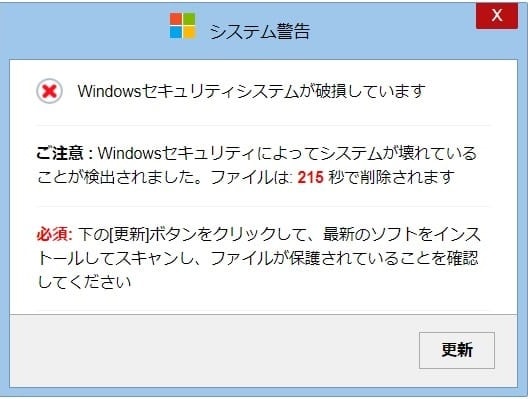





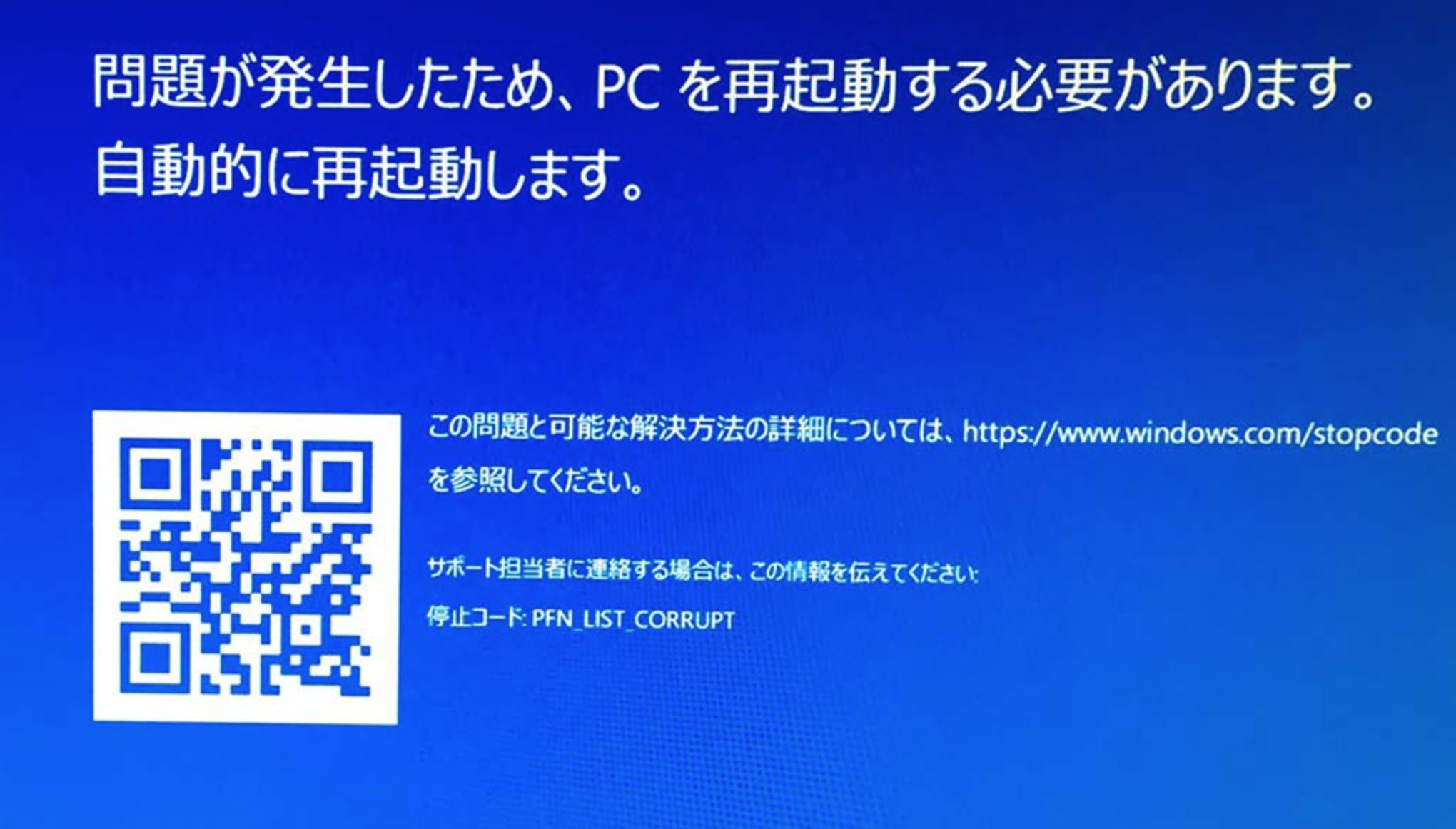

コメント